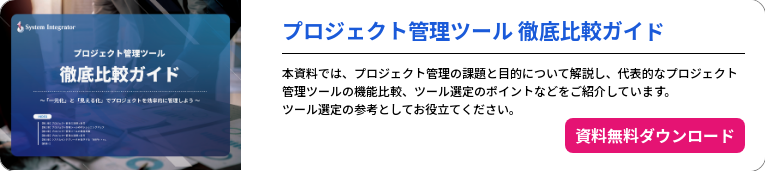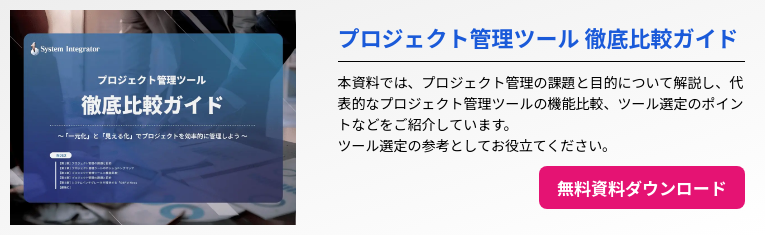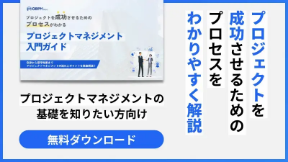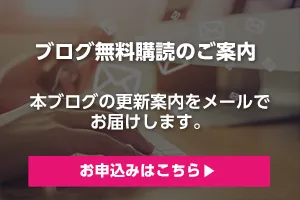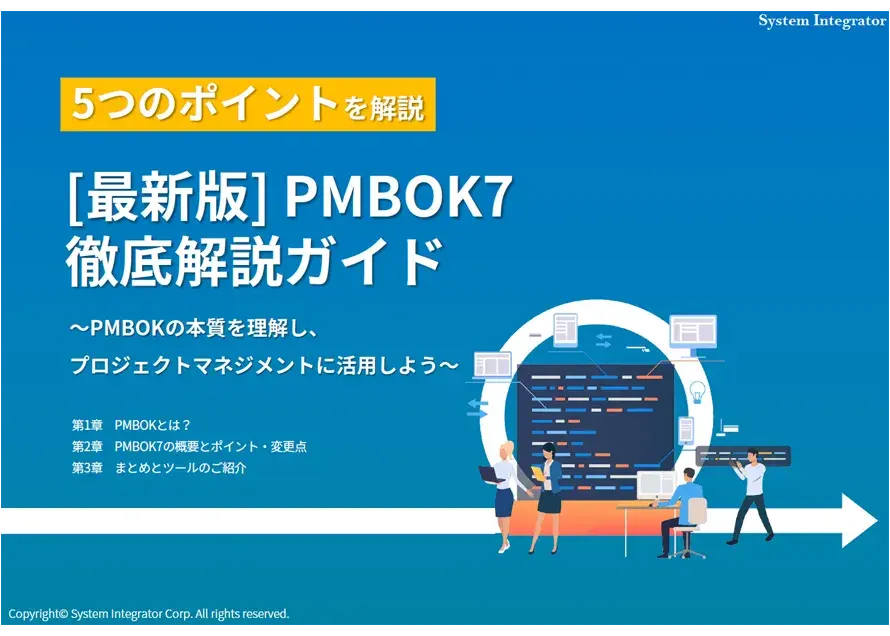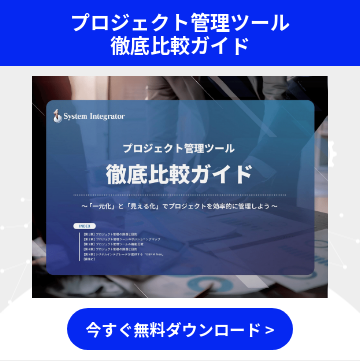エクセルにおけるタスク管理の限界をご存知でしょうか。エクセルはすでに慣れ親しんだツールではありますが、タスク管理の効率化には限界があります。
個人的なスケジュール管理やタスク管理はエクセルでも十分に行えますが、規模が大きくなり複数人が関与してくると、途端にエクセルでの管理が難しくなってきます。
今回はエクセルにおけるタスク管理の役割や実施する際の注意点、便利な機能の紹介から、エクセルでタスク管理するデメリットについて解説します。
エクセルでタスク管理を行うメリット
エクセルはほとんどの企業のパソコンに標準的に搭載されている表計算ソフトウェアです。
本来は表計算を行うためのソフトですが、その機能を用いることで、タスクの管理まで行うことができます。タスクの管理にはタスク管理用のアプリやソフトウェアもありますが、自分で表をカスタマイズしながら自由自在に使いやすいように加工できることがエクセルでタスク管理を行うメリットです。
また、すでに導入されている場合は新しくタスク管理用のソフトを採用する必要がないので、追加のコストなく利用できることがエクセルでタスク管理を行う2つ目のメリットです。
ですので、ちょっとしたタスクを手軽かつしっかり管理しようとするときにはエクセルでの管理がピッタリと言えます。
エクセルでのタスク管理で実施するべきこと
エクセルにおいてタスク管理で実施するべきことは、更新する習慣を作ることと、オリジナルのファイルを無闇に複製しないことが大切なことです。これを実施することで、エクセルの管理が楽になりますし、問題が起きづらくなる利点があります。
更新する習慣を意識づけする
更新する習慣を意識づけることは非常に重要です。管理するための表を作ったとしても、更新しなければタスク管理になりません。
タスクを管理の目的は、スケジュール通り抜け漏れなくタスクを完了させることです。進捗状況を見える化し、すべてのタスクが消化されていることを確認するには、状況のメンテナンスには欠かせません。
タスクの状態はエクセルの表に用意したステータス項目で管理します。
ただし、ステータスを更新するだけで満足しては意味がありません。
メンテナンスと合わせて遅延が発生していないのか、優先的なことがしっかりと理解できているのかどうか意識して確認する必要があります。
むやみやたらにファイルを複製しないようにする
状況を更新するタイミングで、オリジナルファイルをコピーして保存する人がいますが、これはあまりおすすめしません。
なぜならどのファイルが最新かわかりづらくなってしまうからです。
古いファイルを更新してしまい、ちぐはぐになってしまっては、直すのも面倒ですし、状況を把握することもできません。
Microsoft 365であれば、エクセルをクラウド上に保存し、同時に編集することも可能です。また変更の履歴も同一ファイル内でバージョン管理されるため、わざわざ別ファイルとして複製して保存する必要もありません。
わざわざわかりづらくする必要はありませんので、便利な機能を活用して効率化しましょう。
タスク管理における便利な機能を紹介
エクセルでタスク管理を行う際に便利な機能といえば、条件付き書式を利用して可視性を高めることや、入力ミスや手間を簡素化するためのプルダウンの利用、関数を利用して優先度の順位を可視化するなどです。
タスク管理をより見やすくする
条件付き書式を利用することでタスク管理はより効率的になります。条件付き書式とステータスを紐づけて考えてみましょう。例えば終了したタスクに対して、ステータスを完了と入力するとします。その場合に条件付き書式が「完了」の行の色を灰色にするという書式設定をした場合、灰色になり、タスクが終了して完了したということは一目瞭然です。
また、ステータスによっては「重要」などの場合は赤にするなど、タスクの種類によって条件付き書式の設定を複数設定しておくことで、タスク管理がより見やすく、そして管理しやすくなります。あまり複雑にしすぎると新しいステータスが増えたとき修正が必要となるので、細かくしすぎないこともポイントです。
プルダウンなどで入力する手間を簡易化する
プルダウンを利用することで逐一入力する手間を省くことができます。ステータスなどはすでに入力する条件が決まりやすい要素の一つです。例えば「未着手」「着手」「遅延」「保留」「完了」など、ステータスは複数の状態で推移していきます。毎回、手で入力してステータスを更新しているとタスクが100を超えている場合は100回入力しなければなりません。
そのような手間を取らなくて良いように、簡略化することができるのがプルダウンの良い点です。また、入力内容が統一化されている場合はエクセル標準のソート機能によって順序を変えることもでき、終了したタスクを表示しないなどの表示に関しても見やすさの追求をすることができます。
優先度の順位を数値化して見える化する
ステータスが決まっていることで、関数を利用して優先度が高いステータスをカウントすることができます。例えば優先度のステータスを作り、「最優先」「優先」「普通」「非優先」「不要」などの分類を作成します。タスクに対して優先度を設定し、カウントを行うことで、いま最優先するべきタスクがいくつあるのか、タスクの遅延が起きる前にタスクをすべてこなすように人員を増やすことで、対応の順序を変更して柔軟に対応することが可能になるでしょう。
優先順位を数値化して管理すると、まず何をやるべきかが明確になり、後回しで良い作業を作ることができるので、結果的に進捗をスムーズにすることができます。
優先順位をつける目的は進捗をスムーズにすることなので、必要以上に細かくしないこともポイントです。
エクセルでタスク管理をするデメリットと限界
エクセルは手軽な反面、ある程度以上の規模のなると全体が見えづらくなり、管理が追いつかなくなってきます。
例えば管理しないとならない項目が数百あるプロジェクトを複数管理する場合、エクセルでも不可能ではないのですが、何が遅れていて、何が問題なのかを把握するのにも一苦労です。
ここからはエクセルでタスク管理を行う際のデメリットについてご紹介します。
複数のプロジェクトをまたいだ管理ができない
単一の小さなプロジェクトの管理であれば、エクセルでも問題ありませんが、規模の大きい複数のプロジェクトの状況を横断して管理することが困難です。
これはプロジェクトごとに別々のエクセルで管理されており、またフォーマットもバラバラであることがほとんどだからです。
もちろん決まったフォーマットを用意して、決まった場所に、決まった時間までに、決まったルールで保存するという運用が徹底されれば、それらのファイルをまとめて集計するマクロ等で複数プロジェクトを管理することもできますが、かえって手間です。
エクセルのメリットである、手軽さが失われてしまうので、こういった管理にはエクセルは不向きと言えます。
標準化ができない
もしあなたが、複数のメンバーを管理する立場だったとします。
そのメンバーがそれぞれ複数のプロジェクトを担当していて、そのプロジェクトごとにタスクを管理する方法がバラバラだったとします。
あなたはしっかり進捗を管理し、メンバーのプロジェクトを成功に導くことができるでしょうか。不可能ではありませんが、とても大変ですよね。
このようにバラバラな状態を作り出してしまうことが、エクセルのデメリットです。手軽で自由で、カスタマイズができる反面、どうしてもバラバラになっていってしまうのです。
必ずこのフォーマットを使うこと、と指定することもできますが、入力規則などをガチガチし縛ってもそれでもイレギュラーな管理をされてしまうのが常です。
エクセルは標準化して管理することに向いていないのです。
エクセルでのタスク管理の限界をカバーできる「OBPM Neo」
「OBPM Neo」を利用することでエクセルでのタスク管理の問題点や限界点をカバーすることができます。OBPM Neoの基本機能として、WBSとそれと連動するガントチャートがあるため、容易にタスク管理行うことができます。
OBPM Neoはタスクの作成も簡単に行うことができ、プリセットの状態で様々な項目が設定することが可能ですので、抜け漏れなく簡単にタスク管理をスタートすることができます。
また、複数のプロジェクト状況を簡単に把握することもできるため、どのプロジェクトの進行が遅れているのか、どれくらいのリスクがあるのかをひと目で把握することができます。エクセルに不向きな横断した管理を実現しているのがOBPM Neoです。
まとめ
エクセルにおけるタスク管理がどこまで可能なのか、その役割から注意するべき点、エクセルで可能な便利な機能、そして管理の限界について解説しました。タスク管理がうまくいかなければ、問題の先送りが発生してしまします。またリスクと課題という危機管理の面で後れを取ってしまうでしょう。
進捗管理のポイントをまとめた資料もご用意していますので、こちらもぜひご活用ください。
- カテゴリ:
- キーワード: